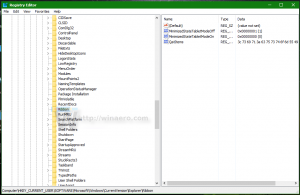แถบชื่อเรื่องสีมาพร้อมกับ Windows 10 build 10525
Microsoft เพิ่งเปิดตัว Windows 10 รุ่นใหม่สำหรับ Windows Insiders ต่างจาก RTM build 10240 ที่เปิดตัวก่อนหน้านี้ Windows 10 build 10525 ใหม่มีคุณสมบัติการเปลี่ยนแปลงเล็กน้อย แต่อินเทอร์เฟซที่รอคอยมานาน ในที่สุดก็เป็นไปได้ที่จะได้แถบชื่อเรื่องที่มีสีสันโดยไม่ต้องใช้ แฮ็ค. มาทบทวนการเปลี่ยนแปลงนี้ในรุ่น 10525
โฆษณา
นอกกรอบ Windows 10 build 10525 ไม่มีการเปลี่ยนแปลงรูปลักษณ์ แถบชื่อเรื่องที่เป็นสีถูกปิดใช้งาน หากต้องการเปิดใช้งาน คุณต้องเปลี่ยนการตั้งค่าบางอย่าง
วิธีเปิดใช้งานแถบชื่อเรื่องที่มีสีสันใน Windows 10 build 10525
ถึง เปิดใช้งานแถบชื่อเรื่องที่มีสีสันใน Windows 10 build 10525ให้ทำดังต่อไปนี้:
- เปิดแอปการตั้งค่า
- ไปที่การตั้งค่าส่วนบุคคล -> สี
 เคล็ดลับ: คุณสามารถเปิดหน้านี้ได้โดยตรง กด ชนะ + NS คีย์ลัดบนแป้นพิมพ์ของคุณและพิมพ์ต่อไปนี้ในกล่องเรียกใช้:
เคล็ดลับ: คุณสามารถเปิดหน้านี้ได้โดยตรง กด ชนะ + NS คีย์ลัดบนแป้นพิมพ์ของคุณและพิมพ์ต่อไปนี้ในกล่องเรียกใช้:ms-settings: สี
หากต้องการดูรายการคำสั่ง ms-settings ทั้งหมดที่มีใน Windows 10 ให้อ้างอิงกับบทความต่อไปนี้: วิธีเปิดหน้าการตั้งค่าต่างๆ โดยตรงใน Windows 10.
โปรดดูที่ รายการสุดท้ายของแป้นพิมพ์ลัด Windows ทั้งหมดพร้อมปุ่ม Win. - เปิดตัวเลือก แสดงสีบน Start, taskbar และ Action Center ดังที่แสดงด้านล่าง:

โดยค่าเริ่มต้นจะถูกปิดใช้งาน
แค่นั้นแหละ. ซึ่งจะทำให้แถบชื่อเรื่องของคุณมีสี ในตัวอย่างถัดไป คุณจะเห็นว่าหน้าต่างที่ใช้งานอยู่และไม่ได้ใช้งานดูแตกต่างออกไปในที่สุด: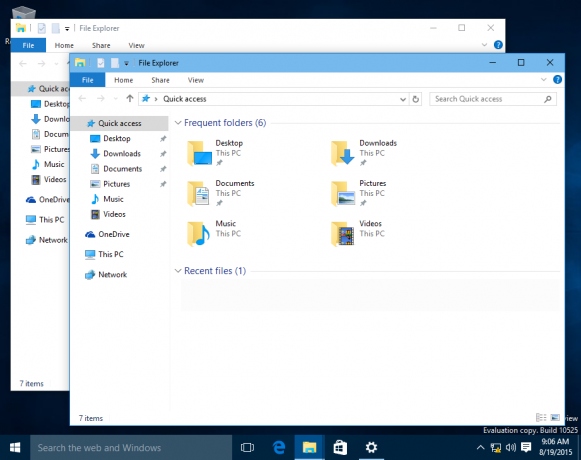
โปรดทราบว่า Windows 10 ยังคงใช้สีกับแอพ Modern/Universal ไม่ได้! แถบชื่อเรื่องยังคงเป็นสีขาวโดยไม่คำนึงถึงตัวเลือก Personalization ดังนั้นหากคุณสแนปแอป Modern สองแอปเคียงข้างกัน คุณจะยังไม่ทราบว่าหน้าต่างแอปใดเป็นหน้าต่างแอปที่ใช้งานอยู่ ฉันหวังว่า Microsoft จะเปิดตัวการเปลี่ยนแปลงนี้ในแอป Modern ด้วย ด้วยเหตุผลบางอย่าง พวกเขาจึงตัดสินใจว่าควรปล่อยให้สีของแถบชื่อเรื่องเป็นสีของนักพัฒนาซอฟต์แวร์ เพื่อให้พวกเขาสามารถปรับแต่งแอปของตนด้วยสีที่ต้องการได้ นี่เป็นการเปลี่ยนแปลงที่งี่เง่ามาก แถบชื่อเรื่องทำหน้าที่สำคัญในการแจ้งซึ่งเป็นหน้าต่างที่ใช้งานอยู่ อย่างน้อยปุ่มคำบรรยายของหน้าต่างที่ใช้งานอยู่ควรเป็นสีสำหรับแอป Metro ด้วย ฉันหวังว่า Microsoft จะตระหนักถึงสิ่งนี้และแก้ไขในรุ่นอนาคต